bingo!CMSニュースレター
配信:2020年8月26日
パートナー向けニュースレターのアーカイブです
|
|

あなたは何点? Googleフォームでテストの出題・解答フォームをつくろう |
こんにちは! bingo!CMS 広報担当の鈴木です。 皆さま、『Googleフォーム』で、"Web上で出題と解答ができるテストのフォーム"が作成できるのをご存じですか? 『Googleフォーム』とは、Googleが提供する、"ブラウザ上でかんたんにアンケートフォームを作成できる無料ツール"ですが、アンケートフォーム以外にも様々なフォームがつくれます。 これを利用すると、従業員研修や社内業務テスト、顧客への自社ビジネスの商品やサービスの理解度テストなどが手軽に作成できるんです。 まずは試しに、ぜひ実際に作ってみたテストにお答えください。 |
|
|
bingo!CMS理解度テストをやってみよう |
『bingo!CMS理解度テスト』(100点満点/全5問) すべてに解答し答案を送信すると、自動で採点されます。 送信後の画面で『スコアを表示』をクリックすると、その場で採点結果をご覧いただけます。 今回作ったフォームでは、メールアドレス等は収集しませんので、誰の解答かわからないようになっています。どうぞご安心ください。 鈴木が独断と偏見で作成したので、出題内容や配点に偏りがあります笑 全問正解者はちょっとドヤ顔できるくらいで、賞品などは特に何もありません(ごめんなさい) ほんのお遊びなので、息抜きとしてお気軽にご解答ください。 |
|
|
どうやってつくったのか? |
Googleフォームにアクセスして、新しいフォームを作成します。 ※Google ドライブの『新規』>『その他』からもアクセスできます。 作成に際しては以下のドキュメントを参考にしました。 Googleアカウントが必要ですが、出題文と解答だけ用意すれば、後はマニュアル通りで作成できると思います。 Google フォームでテストを作成、採点する 操作は直感的にできるので、マニュアルを見るまでも無いかもしれません。 |
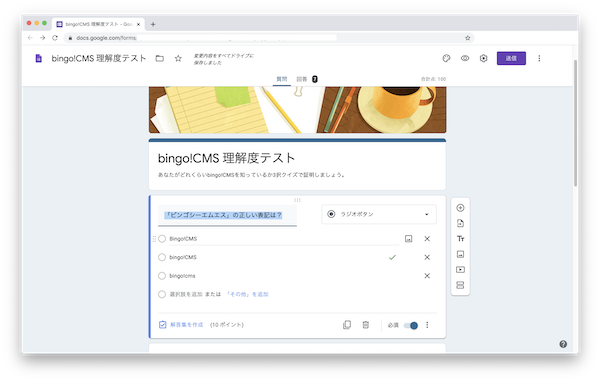 |
大まかな手順としては、以下のようなイメージです。
採点方法は、自動もしくは手動が選べます。自動採点にすると、解答者が解答を送信してすぐに採点結果を閲覧できます。 メールで通知する方法もあります。 テストの公開方法は、リンクにアクセスした人に回答してもらう、メールで個別に送信、HTMLをサイトに埋め込む方法があります。 bingo!CMSの場合は、HTMLv17などのユニットで埋め込みができますね。 作成したフォームは、自分のアカウントのGoogle ドライブに保存されます。 送信された解答はGoogleフォーム上でチェックでき、正答率や平均などの分析情報が確認できます。 |
|
|
bingo!CMSでもテストフォームが作成できる! |
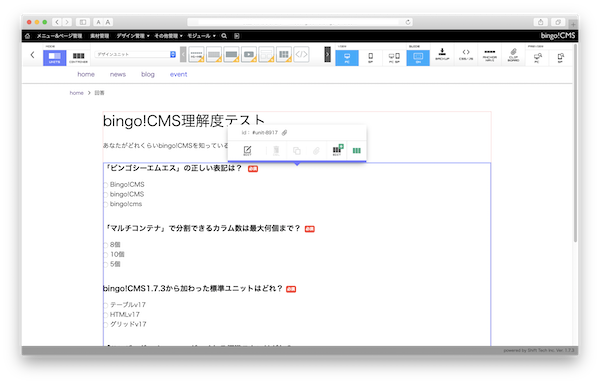 |
bingo!CMSでも『フォームジェネレータ』でWeb上で出題と解答ができるテストフォームを作成できます。 『フォームジェネレータ』は複数の"パーツ"を組み上げてフォームを作成しますが、選択式テストの場合は『単一・複数選択パーツ』、記述式テストは『自由入力パーツ』を使用してください。 フォームジェネレータ(bingo!CMSマニュアルサイト) |
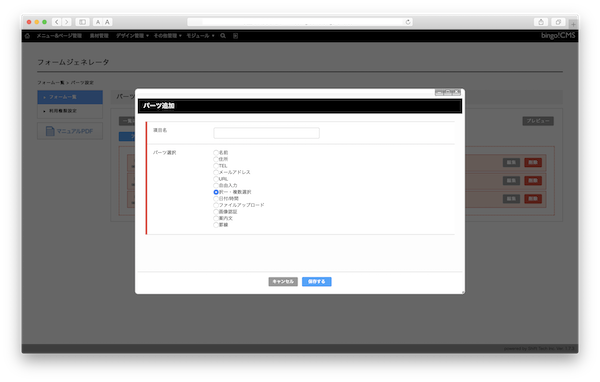 |
両者の違いとしては、回答時のページ遷移が『Googleフォーム』は"回答→送信"なのに対し、『フォームジェネレータ』は"回答→回答の確認→送信"となるほか、『Googleフォーム』は出題文に画像や動画を差し込めるが『フォームジェネレータ』では差し込みはできないなど、いくつか違いがあります。 作成するテストに合わせ、適切なツールを選択してくださいね。 以上、お役に立てば幸いです。 それでは! |
|
|
その他のアーカイブ
-
2022年07月06日
-
2022年06月01日
-
2022年05月11日